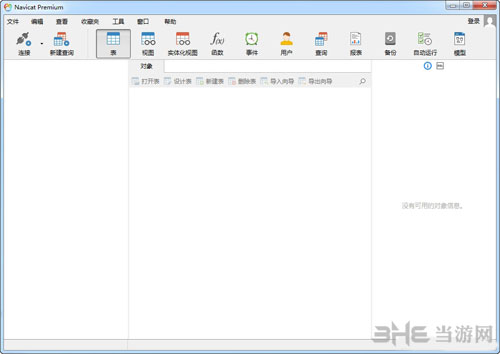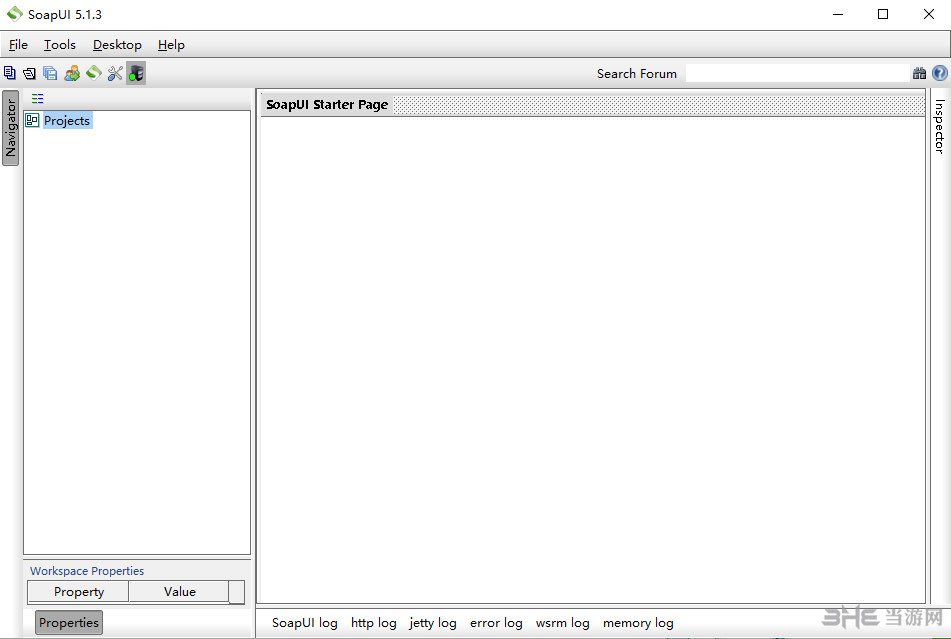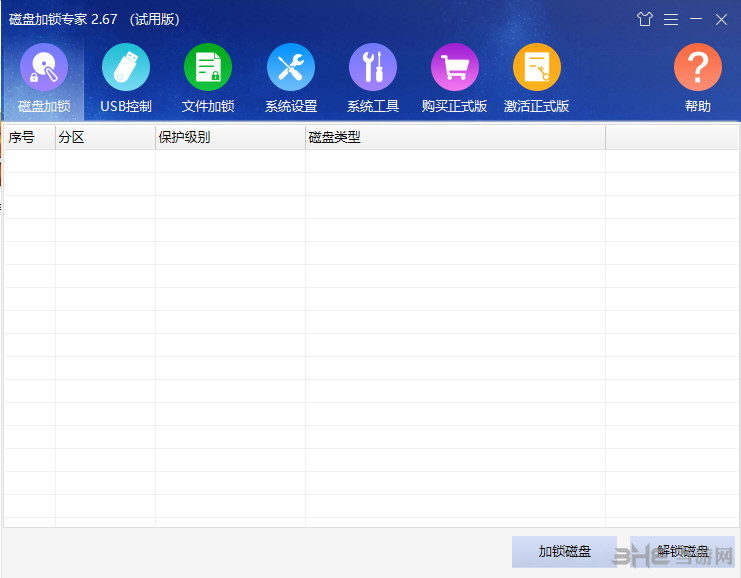360无线网卡驱动下载|电脑360wifi无线网卡驱动 V5.3.0.4080下载
电脑360wifi无线网卡驱动是一款电脑驱动包,该工具为360随身wifi分享驱动支持,并且知识兔分享了实用工具,知识兔让你创建热点更轻松,快下载体验吧!
软件介绍
360随身wifi驱动是使用360随身wifi必备的驱动程序,只需安装本软件,再将360随身wifi插入电脑就可将有线网络信号变成wifi热点,知识兔以供其他设备使用,360随身wifi驱动体积小巧,所以无需担心内存占用问题。
软件功能
省钱,0流量
手机上网不耗费流量
用3G上网
看一部高清电影大约需要60元流量费,
听一首MP3需1元,
下一个手机游戏30元;
用360随身WiFi,你需要花的钱是“零”。
简单易用
接上电脑,手机就能上网
只需一步,WiFi立现!还在被路由器复杂的设置折磨?
设置无线路由器原来可以如此简单:您只需在一台“已用网线连接的”电脑上插入360随身WiFi,即可立即体验无线网络的便捷。
小巧轻便
便携,可当做手机挂件随身携带
带着两根天线的无线路由器满街跑?你疯了吧?
360随身WiFi,它甚至比你的大拇指还小。
你可以把它插在手机的耳机孔或者挂在钥匙链上,小巧便携,WiFi 随我走。
怎么安装驱动
下载后解压rar,知识兔打开exe文件,下一步
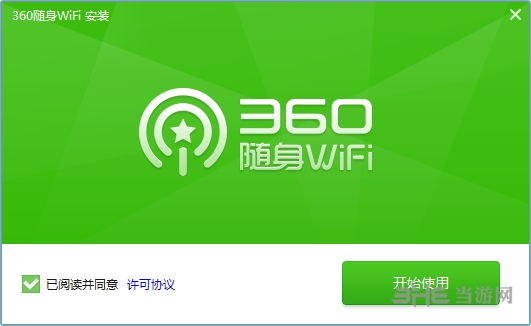
等待进度条完成后
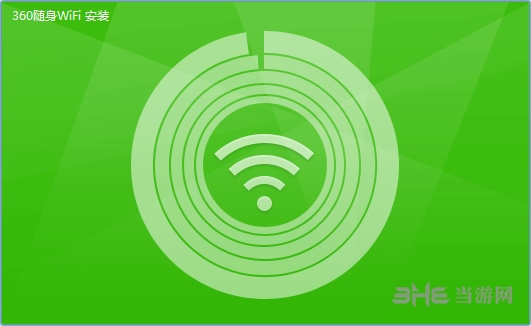
安装完毕。

怎么使用
360随身wifi的安装可以说非常简单,不过在使用时不少用户会遇到点小麻烦,导致最后无法正常发射热点,不过下面小编分享的使用教程,用户可以完美的使用知识兔这款设备,给网络热点带来便利。
第1步:将360随身WiFi插入已联网的电脑USB接口
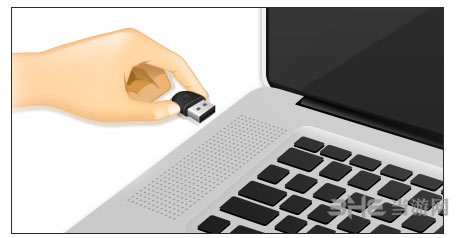
第2步:电脑屏幕中会出现免费WLAN名称提示
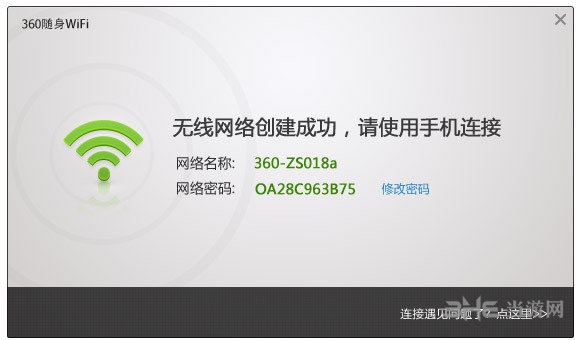
第3步:在手机上将WiFi设置打开,知识兔选择360-xxxx,知识兔输入密码连接
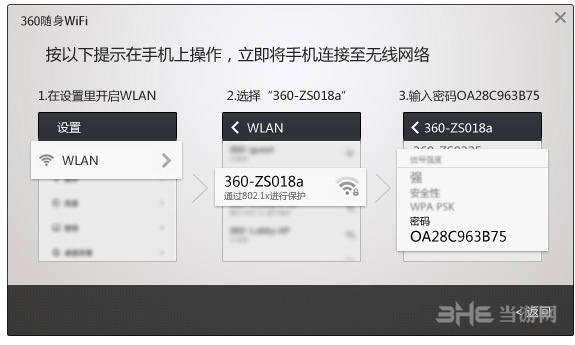
怎么设置接收模式
不少用户主要使用360无线网卡作为热点发射器使用,不过在一些台式机上,360随身wifi可以摇身一变,成为wifi接收器,而这该怎么操作呢?下面的教程将让你完美使用另一种玩法!
1、知识兔下载安装本页面驱动
2、知识兔将360随身WIFI2代插入USB接口。

3、找到360随身WIFI的图标。并且知识兔右键知识兔点击。
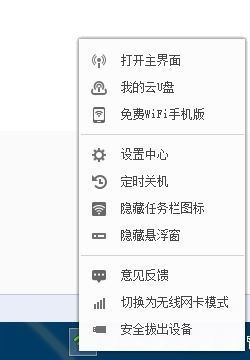
4、知识兔选择“切换为无线网卡模式”,弹窗选择“切换为无线网卡”
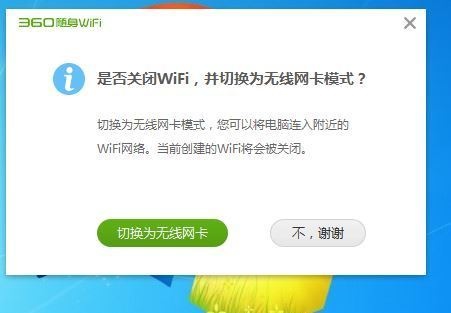
5、现在就可以搜索WIFI,并连接上网。
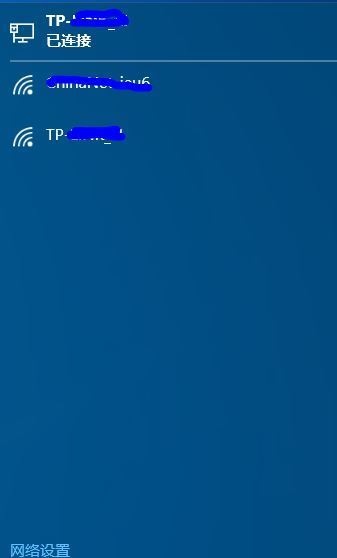
连接不上wifi怎么办
网络问题或多或少总会出现,如果知识兔连接不上wifi时,该怎么办呢?下面小编带来多种解决方法,知识兔让你轻松应对断网情况。
可能影响的原因:1、杀毒软件拦截;2、检查是否电脑已经联网,或者是DNS出问题;
解决办法:
1、比如腾讯电脑管家等,对着电脑管家右击任务栏,知识兔选择“进入免打扰模式”或者“推出”项,即可。
2、先检查网线是否连接好,然后知识兔打开一台连接好的电脑,知识兔从网上邻居-属性,知识兔设置IP为192.168.1.2子网:255.255.255.0网关:192.168.1.1,知识兔点击确定。重启电脑在重新联网。
360随身wifi有两种模式:
1、随身wifi模式,这个简单来描述就是可以将无线网发射出去,相当于无线路由器,您使用手机接收信号,手机即可以上网。
2、无线网卡模式,这种是属于接收信号模式,不能发射信号。
常见问题
如何使用360随身WiFi驱动?
第1步,下载360随身wifi驱动,并安装好驱动,然后知识兔再插上随身wifi;
第2步,将360随身WiFi驱动插入已联网的电脑USB接口;

第3步,电脑屏幕中会出现免费WLAN名称提示;第4步,在手机上将WiFi设置打开,知识兔选择360-xxxx,知识兔输入密码连接。
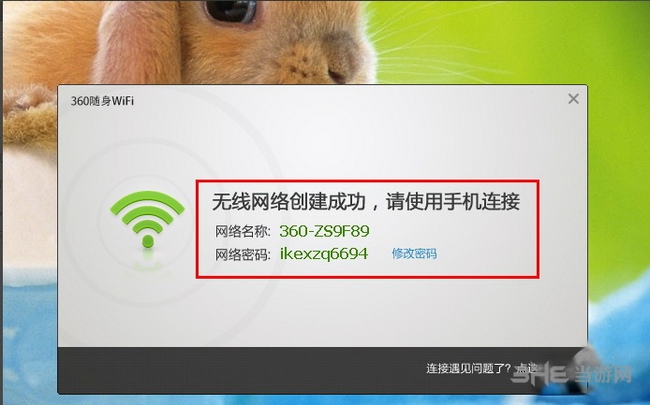
下载驱动,驱动安装完毕后,再将360随身WiFi驱动插入电脑。
你觉得你创建的无线网络密码复杂怎么办?
1、如果知识兔你觉得360随身WiFi驱动分享的密码太过复杂可以知识兔点击《修改密码》修改成自己熟悉的密码。不想使用的时候知识兔点击《关闭无线网络》即可。
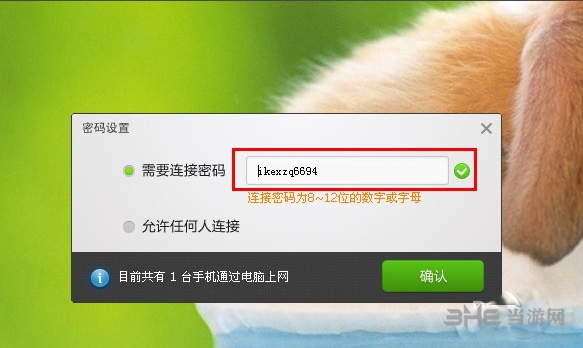
该软件都支持哪些电脑的版本支持XP系统吗?
全面支持所有的Windows系统!
让每一位用户都能享用到免费WiFi!

二、电脑不能联网,随身WiFi可以用吗?
360随身WiFi驱动创建WiFi热点依赖于电脑网络,如果知识兔不能联网,随身WiFi只能当普通无线网卡使用
三、其它设备可以连接吗?最多支持多少台设备同时连接呢?
360随身WiFi驱动除可支持手机上网外,也同时支持各类PAD、电脑等可接收无线WiFi信号的设备上网;理论上它可以支持32部无线设备同时上网
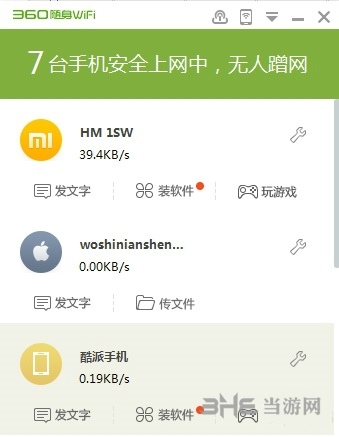
下载仅供下载体验和测试学习,不得商用和正当使用。